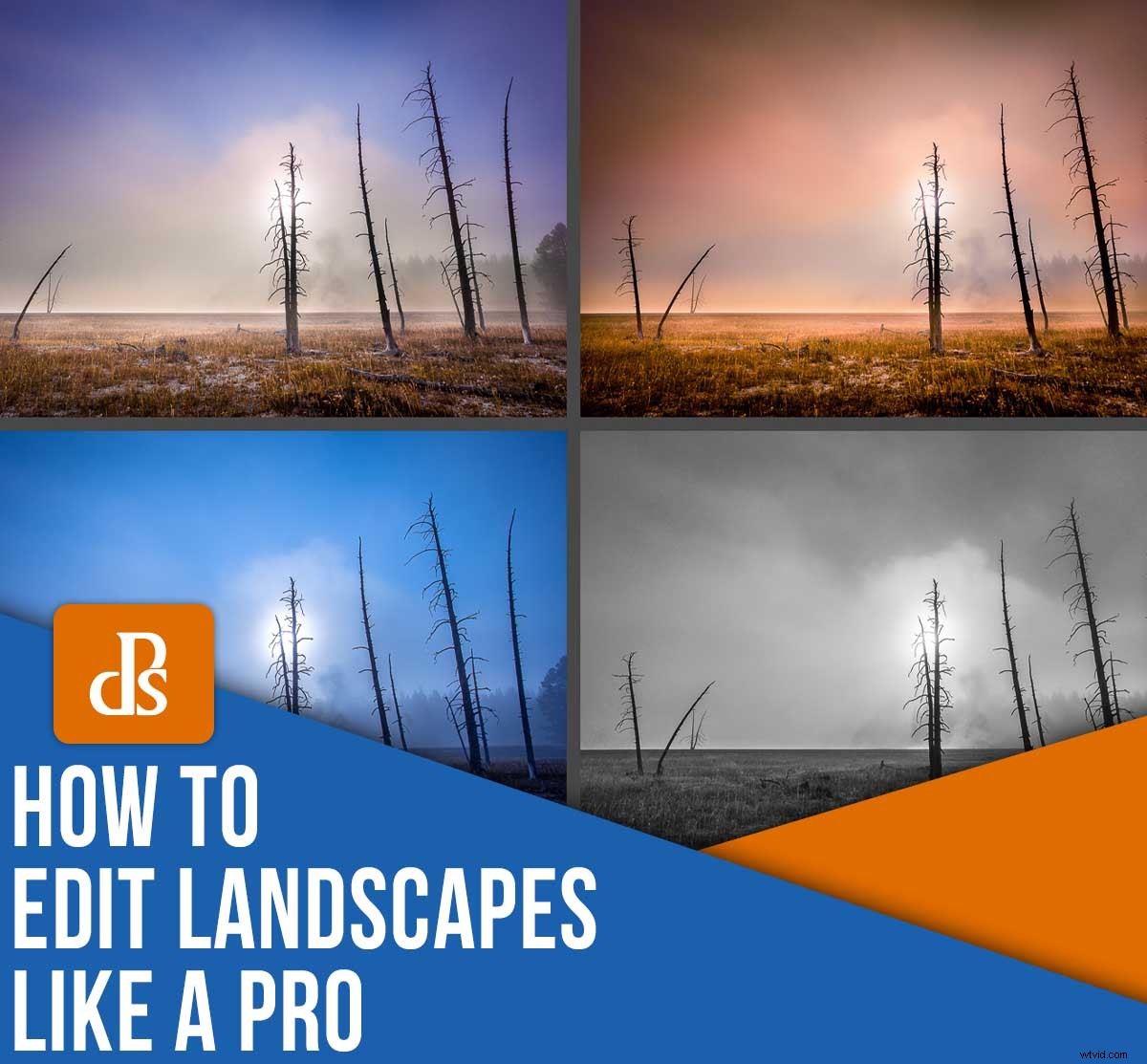
何度も聞いたことがあるでしょう。「カメラに正しく収めてください。適切に作成して露出すれば、写真を編集する必要はありません。」
それはhogwash !はい、適切に実行された写真は多くを必要としない場合があります 編集します。悪い画像を救おうとする「レスキューミッション」編集セッションは避けるのが最善です。しかし、風景写真(または、さらに言えば、あらゆる種類の写真)で編集を行うべきではないと考えるには?このようなアプローチでは、半分焼き上がった画像が表示されます。
つまり、写真のスキルに関係なく、編集が重要になります。
以下では、風景写真を編集するための10のヒントを紹介します。これには、色調や色を調整するための基本的なアドバイスや、空の交換などのより高度なトリックやテクニックが含まれます。
風景画像を次のレベルに引き上げる準備はできましたか?始めましょう。
1。常にRAWで撮影する
RAW形式で画像を撮影していない場合は、ここで読むのをやめることができます。
私はかつて、RAWでの撮影は過大評価されていると信じていました。それは、ハイエンドカメラ、強力なコンピューター、複雑なソフトウェア、および大量のストレージスペースを備えたエリートスノッブ写真家のためのものでした。その後、Adobe Lightroomが登場し、RAW処理が非常に簡単になりました。 RAWで撮影・編集してみたところ、どんな違いがあるのかがわかりました。 JPEGでは不可能だったRAW画像でできることがありました。
ですから、私の最初の風景編集のヒントは、常にRAWで写真を撮影することです。 。ナフは言った。
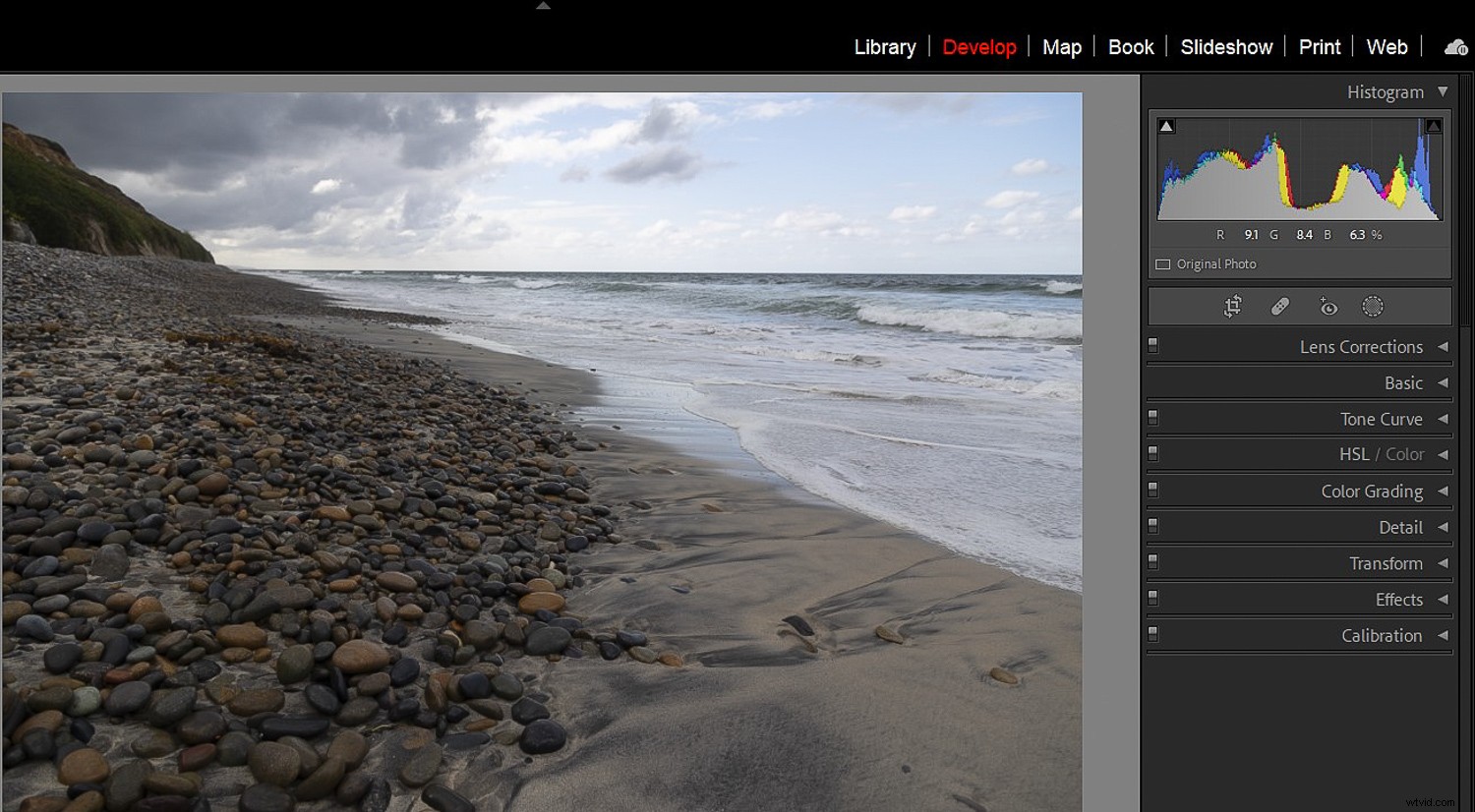
2。 (ワークフロー)フローを使用する
私は最初に、SergeRamelliとAnthonyMorgantiによるYouTubeビデオチュートリアルを見て、RAW画像の編集を学びました(それでも、RAWを初めて使用するかどうかを学ぶのに最適な方法です)。
彼らが最初に教えたことの1つは、標準的なワークフローの利点でした。私は主にAdobeLightroomClassicを使用して編集しているため、ここでの参照のほとんどはそのプログラムを対象としていますが、別のエディターを使用する場合でも、基本的な概念が適用されます。
すべての画像は異なり、追加の調整が必要ですが、Lightroomの各風景画像で行う最初の手順は次のとおりです。
まず、レンズ補正を行います。常に両方の色収差を取り除くを確認してください およびプロファイル修正を有効にする 。これらをインポートプリセットに設定して、画像がLightroomに取り込まれるときに調整が自動的に適用されるようにしました。
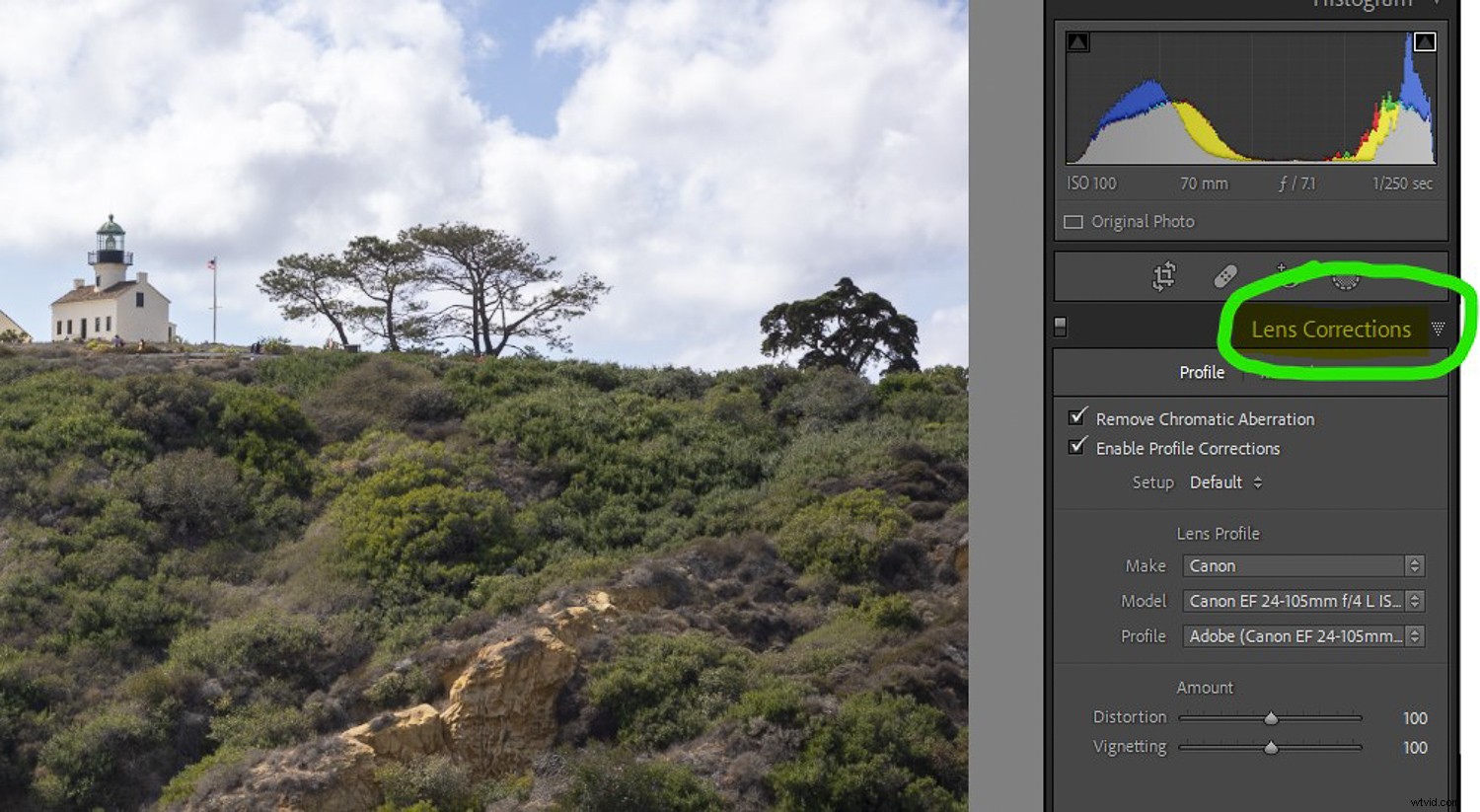
次に、[基本]プルダウンメニューで:
- ヒストグラムのシャドウとハイライトのクリッピングインジケーターをアクティブにします( J を押すだけです) キーボード上)。
- [自動]をクリックします 、多くの場合、すぐに良い結果が得られます。得られたものが気に入った場合は、手順3〜7は必要ない場合があります。
- [ハイライト]スライダーを下げます。移動するときは、ヒストグラムを確認してください。ハイライトのクリッピングがすべて削除されていることを確認してください。
- [シャドウ]スライダーを大きくします。もう一度、ヒストグラムを見て、すべてのシャドウクリッピングを削除します。
- 白色点と黒色点を最大の詳細に設定します(つまり、色調範囲がちょうどに達するようにします。 ヒストグラムの端までですが、それ以上ではありません!)。これを行うには、Shiftキーを押しながら、白と黒のスライダーをダブルクリックします。
- 露出スライダーに移動し、好みに合わせて調整します。ヒストグラムを引き続き監視します。追加のクリッピングを防ぐことを目指します。
- コントラストスライダーを好みに合わせて調整します。
- ホワイトバランスの各プリセット([ショット]、[自動]、[昼光]、[曇り]、[シェード]、[タングステン]、[蛍光灯]、[フラッシュ])をクリックして、必要な調整があるかどうかを確認します。スポイトツールを試して、画像のニュートラルグレー部分をサンプリングすることもできます。さらに細かい制御が必要な場合は、先に進んで[温度]スライダーと[色合い]スライダーを調整します。ただし、完璧なホワイトバランスを得ることに夢中になりすぎないでください。多くの場合、個人的な好みと、求める外観と雰囲気を実現することが重要です。
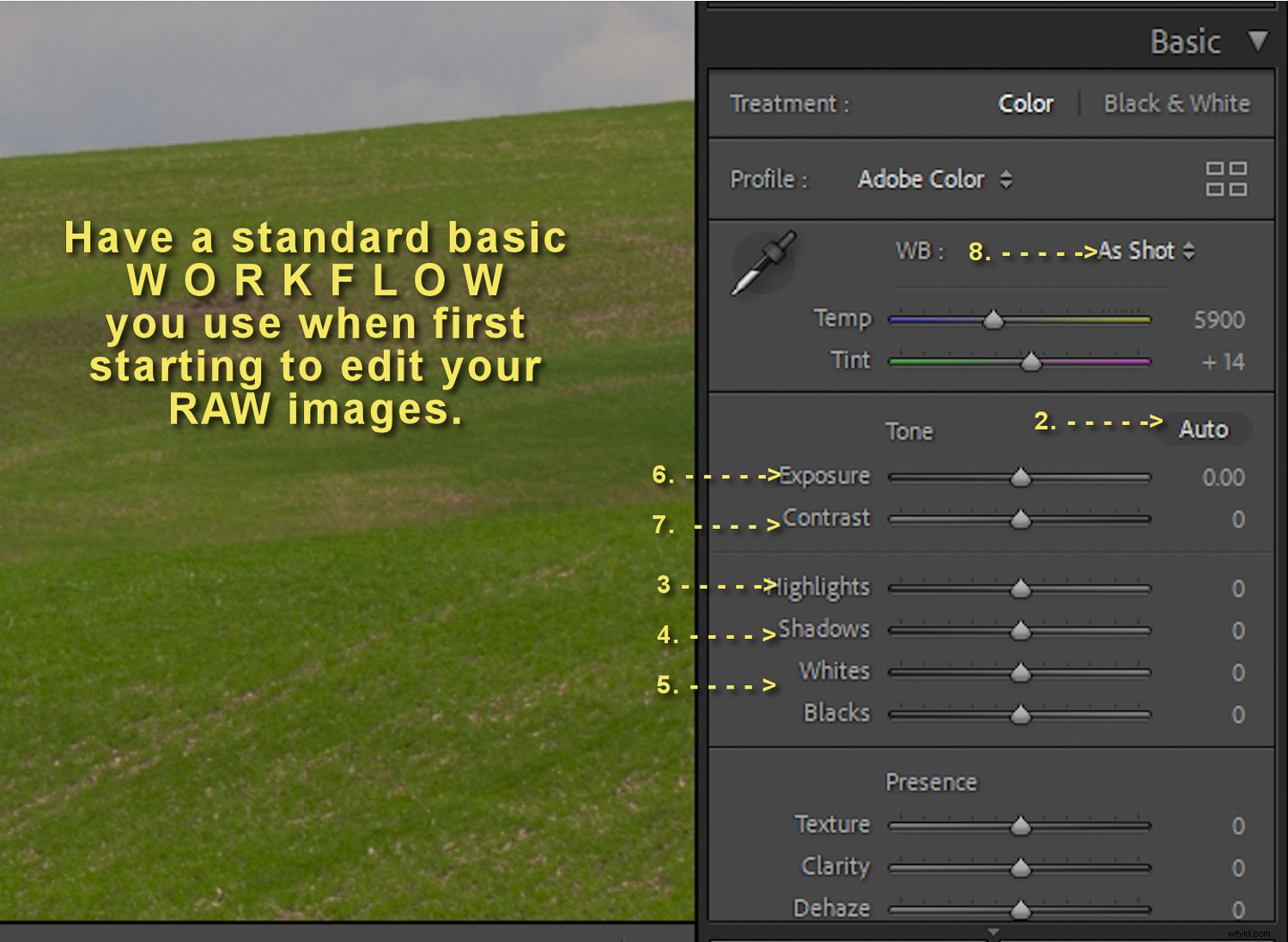
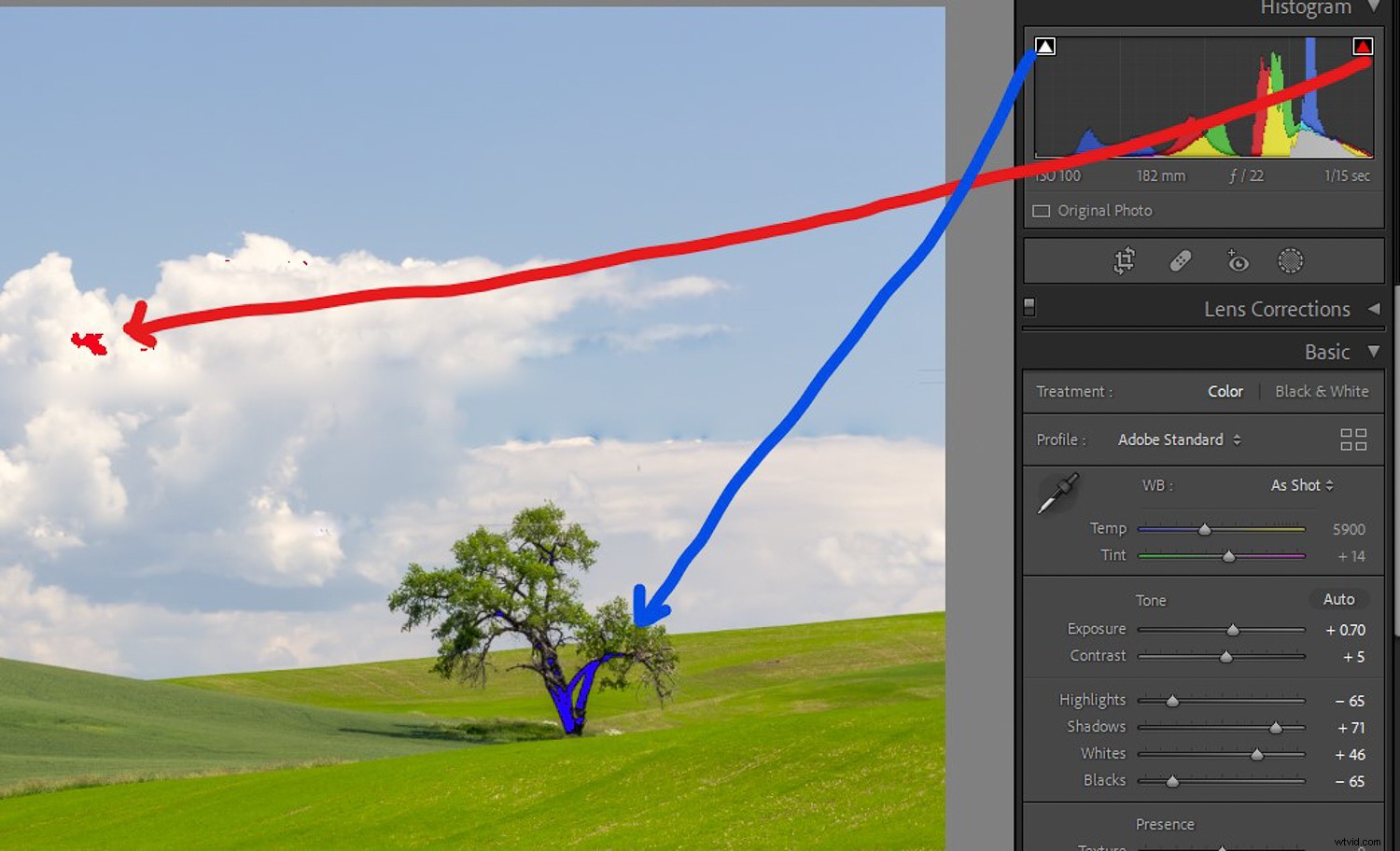
これらの手順は、基本的なRAW処理のすべての写真で使用する開始点と考えてください。編集されていないRAW写真は通常、フラットで魅力的ではありません。これらの最初の手順により、さらに微調整する準備が整います。
3。味覚テストを行う
特に新しいレシピを試すときは、料理が上手であると、料理を準備するときに味わうことがよくあります。彼らはこれを使用して、料理に欠けているものと、それをどのように強化するかを判断します。風景写真を編集するときにも同じアプローチを使用できます。

基本的な調整を行った後、味わい、つまり外観を確認し、写真に必要なものを決定します。エリアが明るすぎませんか?暗すぎます?彼らは多かれ少なかれ強調する必要がありますか?クローンアウトされる可能性のある気晴らしはありますか?別の作物が気を散らすものを取り除くのに役立つか、あなたの主題に注意を引くのに役立つでしょうか?画像はテクスチャまたは鮮明度の向上を使用できますか?

また、Lightroomで仮想コピーを作成できることを忘れないでください。画像の編集を開始します。次に、2つ目のアイデアがある場合は、仮想コピーを作成して、バージョンを個別に編集します。後で、どちらを好むかを決めることができます。
4。空を選択的に調整する
これまで、あらゆるデジタル画像に適用できるワークフロー編集について説明してきました。風景写真に固有の調整に移りましょう。
風景写真では、多くの場合、前景に土地があり、上部に空があります。多くの場合、空は下の土地よりもはるかに明るく、場合によっては劇的に それで。特定の編集ツールが登場する前は、風景写真家は段階的な減光フィルターを持っていました。車の色付きのフロントガラスのように、GNDフィルターは上部が暗く、下部が透明でした。これは、シーンの全体的な明るさを均一にして、両方の画像を作成できるようにする方法でした。 空と土地はよく露出していました。
このアプローチは機能しましたが、いくつかの欠点もありました。 GND効果が修正されたため、編集時に別の外観を作成できませんでした。さらに、グラデーションの線は真っ直ぐで、フレームの上部にあるオブジェクト(木、山、建物など)がフィルターの暗い部分まで伸びると、それらも暗くなります。
段階的フィルターを入力します ソフトウェアのツール。元の露出のハイライトを吹き飛ばさない限り、段階的なフィルターツールを使用して、編集時に空を暗くしたり、土地を明るくしたりすることができます。次に、フィールドではなくコンピューターの前に座って、エフェクトの配置と強度を決定できます。

初期のデジタルグラデーションフィルターには、物理フィルターと同じ制限がありました。効果は画像全体に直線で適用され、フレームの上部に伸びるオブジェクトに影響を与えました。ただし、それ以降、グラデーションの柔軟性を向上させる新しいオプションが登場しました。
たとえば、輝度または色の範囲をターゲットにすることで、効果が適用される場所を制限できるようになりました。 Adobe LightroomとPhotoshopにはこれらのオプションがあり、他の編集プログラムにも同様の機能があることがよくあります。洗練されたプログラムでは、ターゲットを絞った明度マスキングも可能であるため、調整を適用する場所を慎重に選択できます。
実際、Lightroom、Adobe Camera Raw(ACR)、およびPhotoshopに最近追加されたものは、驚くべきものです。風景写真の他の部分に影響を与えずに空を調整する必要がありますか? Lightroom(またはACR)でSelect Skyマスクを使用するだけで、プログラムがのみマスクするので驚かれることでしょう。 空、空の領域に伸びる可能性のある木やその他のオブジェクトの周りで作業します。次に、に影響を与えながら調整を行います。 空。
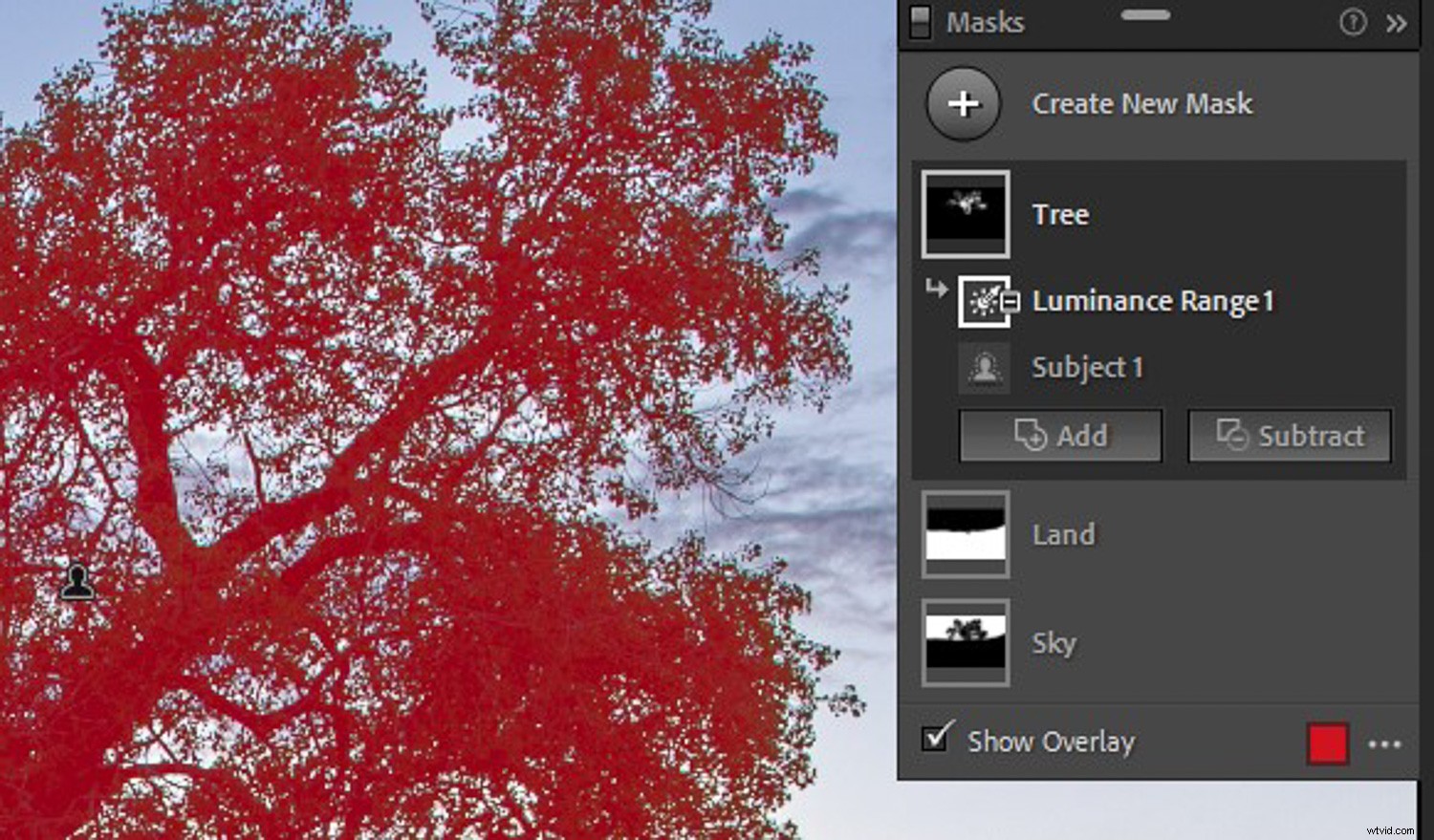
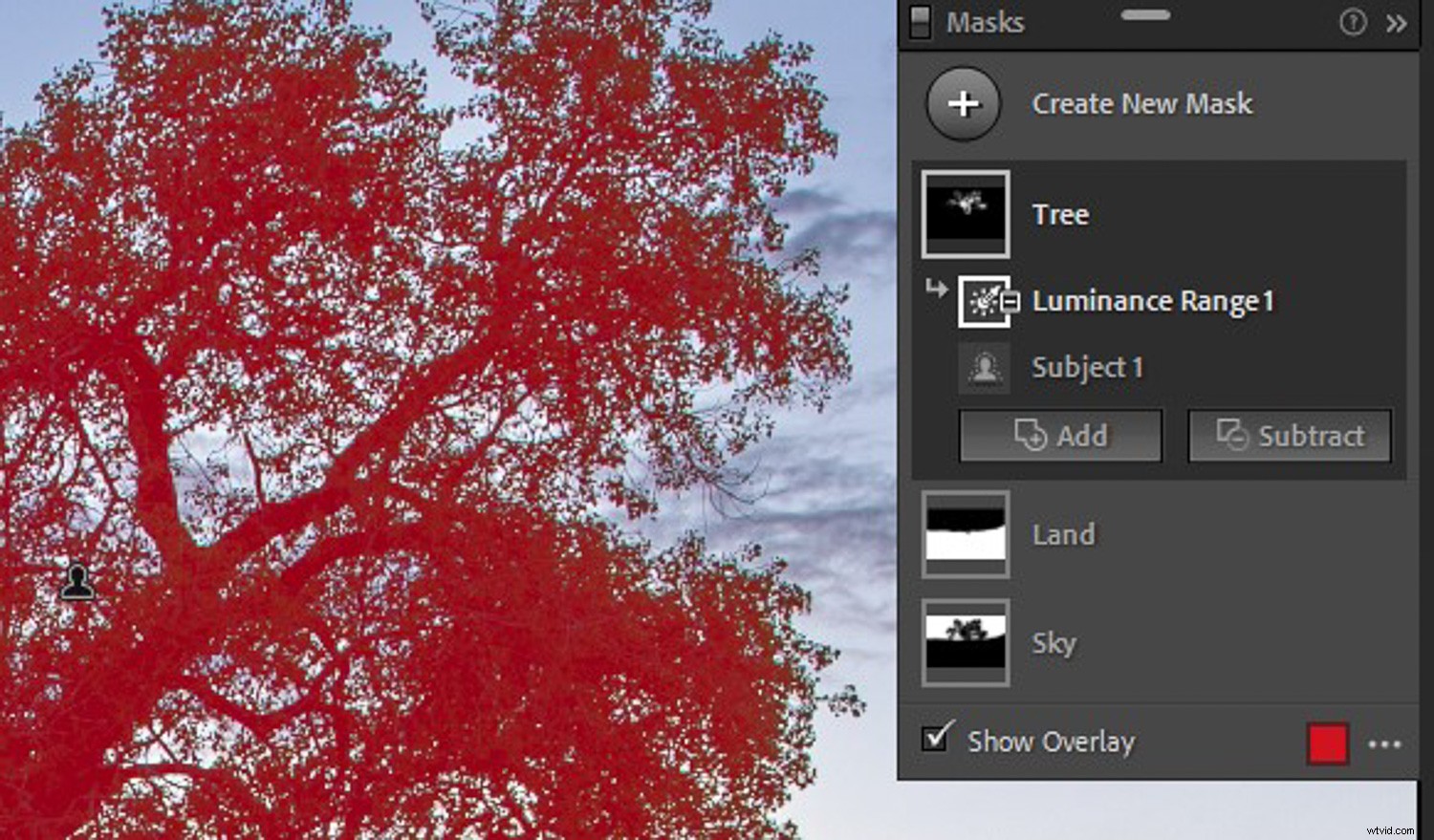
一方、空に影響を与えずに土地を明るくしたい場合は、[空の選択]マスクを使用して、選択を反転します(アポストロフィキー‘ はショートカットです)、そして–出来上がり! –土地だけが調整対象として選択されます。
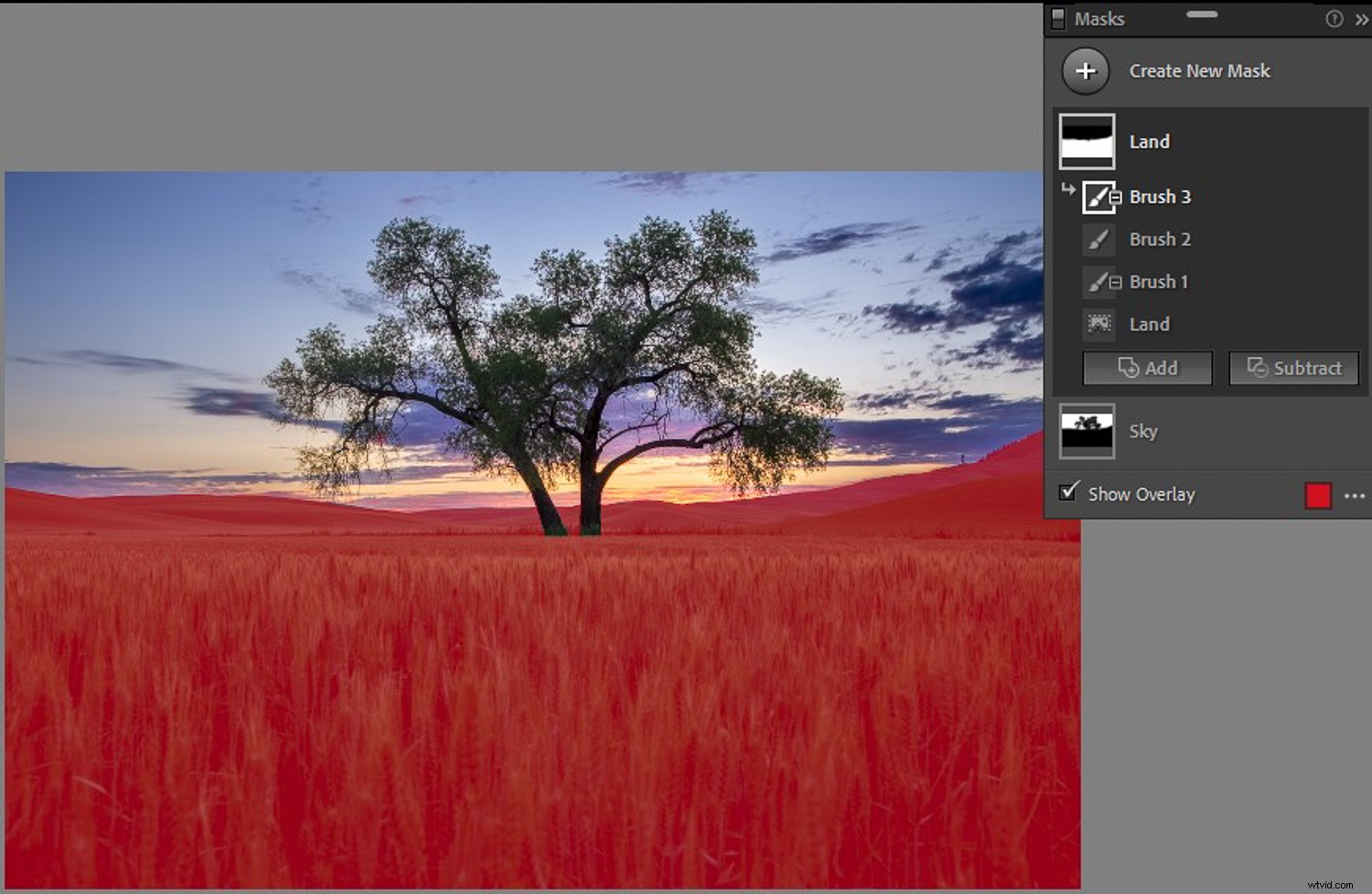
また、ショットに個別に調整したいオブジェクトがある場合は、[被写体の選択]マスキングオプションを使用するだけです。これらの新しいAI機能を習得するには少し練習が必要ですが、努力する価値は十分にあります。

5。空の交換(およびその他のチート)を行う
写真家でない人は、空に雲がないブルーバードの日が好きかもしれません。私たちではありません!雲は興味を引くので、雲のない日は風景写真ではそれほど良くありません。少なくとも、以前はそうではありませんでした。最近では、選択した缶詰の空の画像から、または自分の個人的なコレクションに保存した空から、自分の空を簡単に追加できます。
SkylumのLuminarは、単純な空の置換機能を普及させた最初のプログラムの1つでしたが、AdobeがこれをPhotoshopに追加するのはそう長くはありませんでした(私の意見では、より良い仕事をしました)。それはかなり素晴らしいものであり、基本的には空を選び、 OKを押す必要があります 、そしてあなたのイメージが変形するのを見てください。詳細については説明しませんが、空の交換の倫理について簡単に触れます。
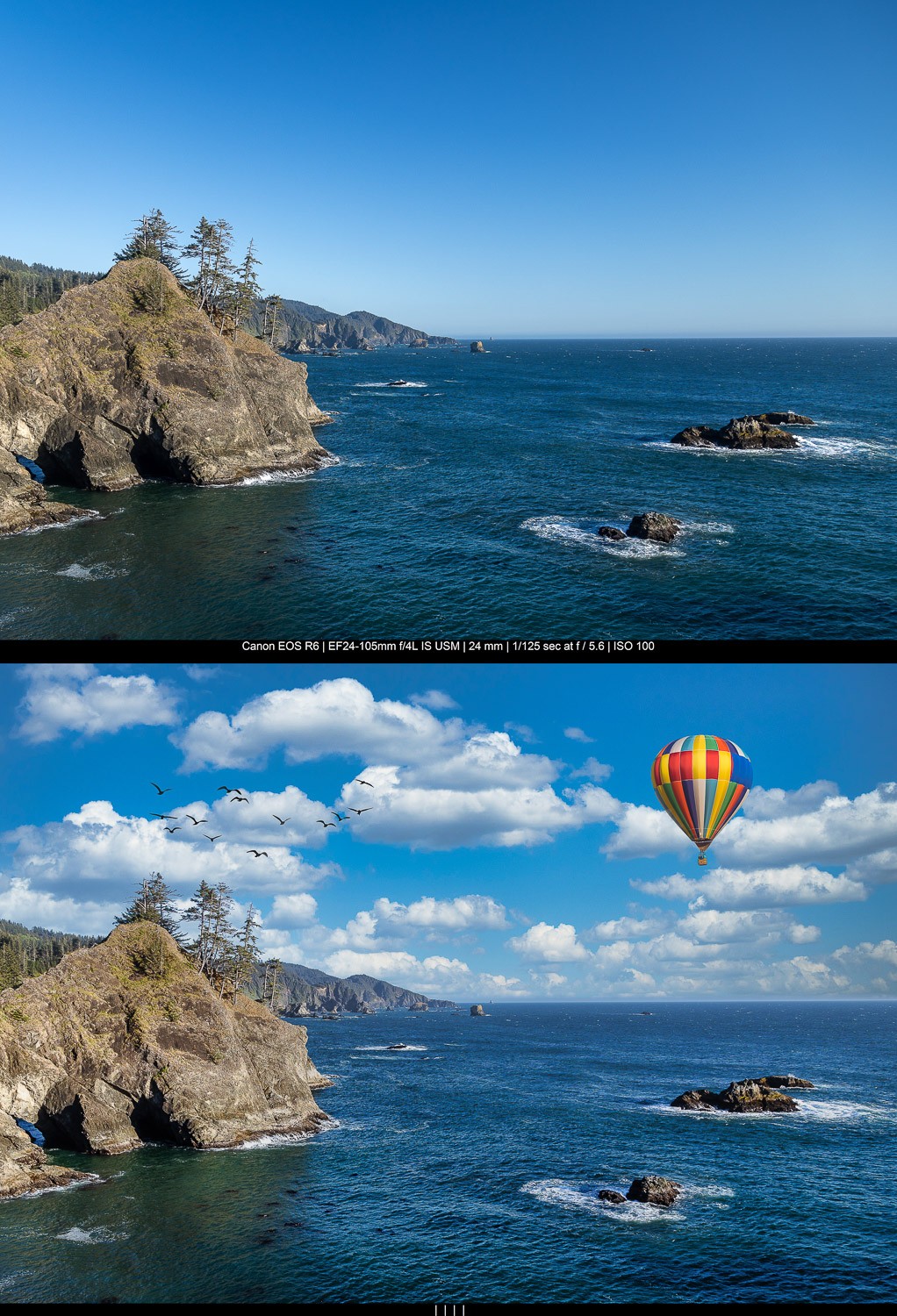
風景写真家としてのスキルと献身の証の1つは、適切なシーンを適切なタイミングで見つけ、適切な光と天気を待ち、クラフトすることです。 写真。代わりに、パーツから画像を作成する場合、おそらく空、鳥、熱気球をシーンに浮かび上がらせると、自分で撮影したことすらなかったものや、最初のインを作成したときに確かに存在しなかったものが追加されます。カメラショット、あなたは本当に風景写真家ですか?それがフランケンシュタインの作り方ではありませんか:部品からですか?

この種の画像を作成するのは楽しいかもしれませんが、偽物を作成することで知られるようになると、説得力のあるものでさえ、風景写真家から一線を越えたと思います。 デジタル画像作成者 。画像がどのように作成されたかを視聴者に警告する限り、それは問題ないかもしれません。ただし、偽造された合成物を本物として見送ろうとしても、他の風景写真家から尊敬されることを期待しないでください。また、いかなる種類のコンテストにもそのような作品を出品しないでください。 「写真偽造者」のラベルでブランド化されたくない。
6。光を複雑にするためにかわして燃やす
画像作成の初期の頃から、写真家は注意を追加または削除するためにフレームの領域を明るくしたり暗くしたりしてきました。 覆い焼きという用語は引き続き使用します および燃焼 、引伸機の下でネガからプリントを作成するための技術から来ています。アンセルアダムスはこれの達人であり、詳細なメモを残しました。
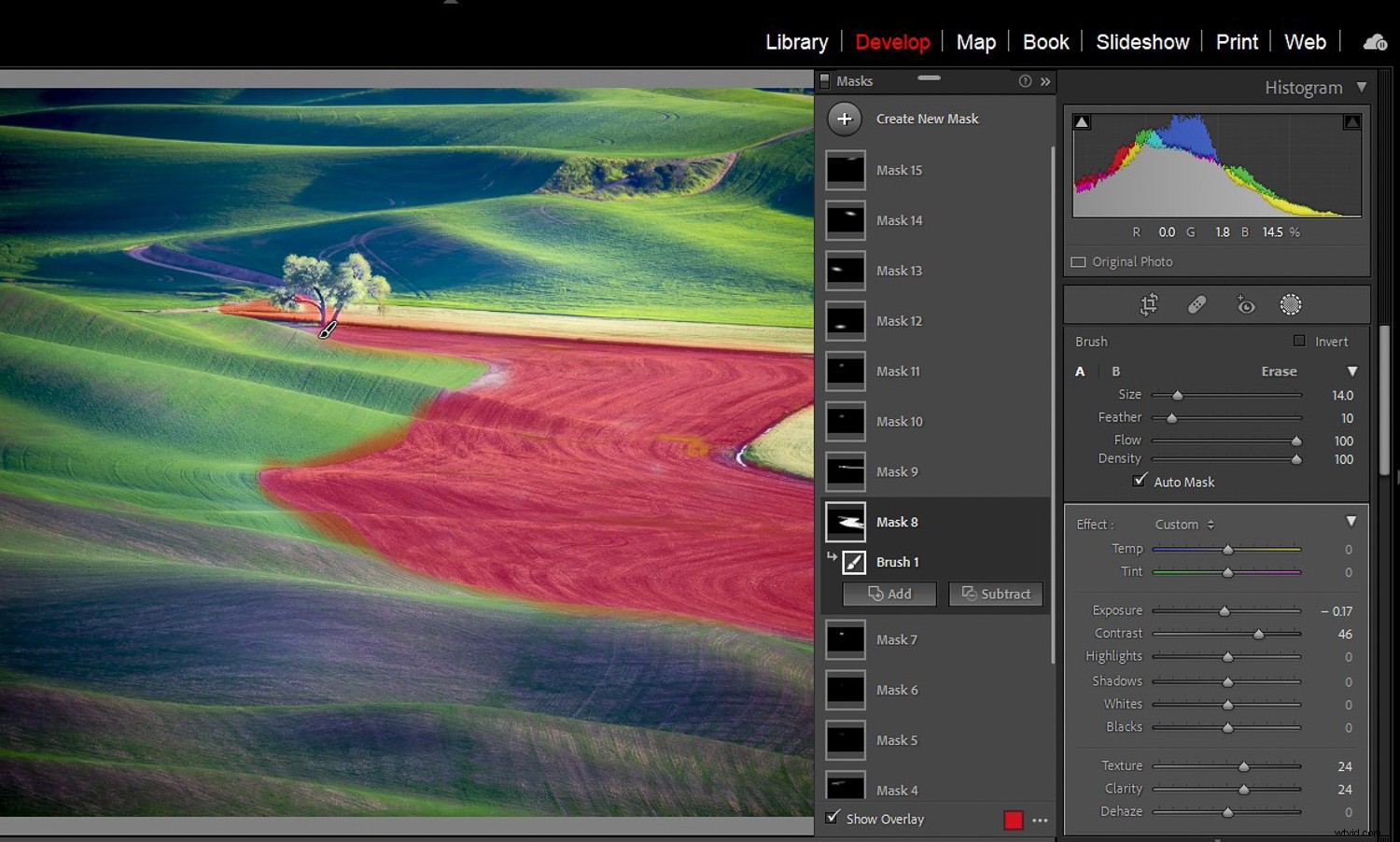
今日でも、「デジタル暗室」では、覆い焼きと焼き込み(つまり、明るくしたり暗くしたり)を使用して、強調したい画像の部分に視聴者を誘導しています。 Serge Ramelliのチュートリアルを見て、Lightroomを学んだことを説明しました。彼は、覆い焼きや焼き込みについて説明するときに「光を複雑にする」という用語を使用しています。ここでは詳しく説明しませんが、Lightroomでの回避と書き込みに関する別の記事を書きました。これは、風景写真の編集において、画像を次のレベルに引き上げる非常に重要な手法だと思います。
7。気分はどうですか?
良い風景写真は、あなたがショットを撮ったときにシーンがどのように見えたかを視聴者に示すかもしれません。 すばらしい 風景写真は、視聴者をシーンに引き込み、感情を呼び起こし、インパクトを与え、視聴者にそこにいたときの様子を感じさせます。
ドラマチックな光の中でショットを撮り、ちょうどいい瞬間を捉えて、素晴らしい構図を作ることができれば、そのいくつかは起こります。ただし、残りは画像を編集するときに発生します。ホワイトバランスを調整してショットを暖かくしたり冷やしたりしたい場合や、クラリティ、デヘイズ、シャープツールを使用して細部をシャープまたはソフトにしたい場合があります。他の色調整を行ったり、カラーグレーディングを使用してムードを作成したりすることもできます(テレビ番組や映画がカラーグレーディングを使用してフッテージに特定の感触を与えるのと同様です)。

写真の特定のジャンル、特にフォトジャーナリズムでは、編集者は画像を公平な観察以外のものとして表現しようとしないでください。しかし、風景写真にはそのようなルールはありません。それはあなたのイメージです。シーンを解釈したいツールやテクニックを使用して、視聴者に感じさせたいものを感じさせます。
8。黒と白を試してみてください
写真撮影の初期には、選択の余地はありませんでした。すべての風景写真は白黒で作成されました。その後、カラー写真が登場しました。風景写真をカラーで撮れるとしたら、なぜモノクロームの限界に戻りたいと思うのでしょうか。白黒の風景画を見たことがありますか?
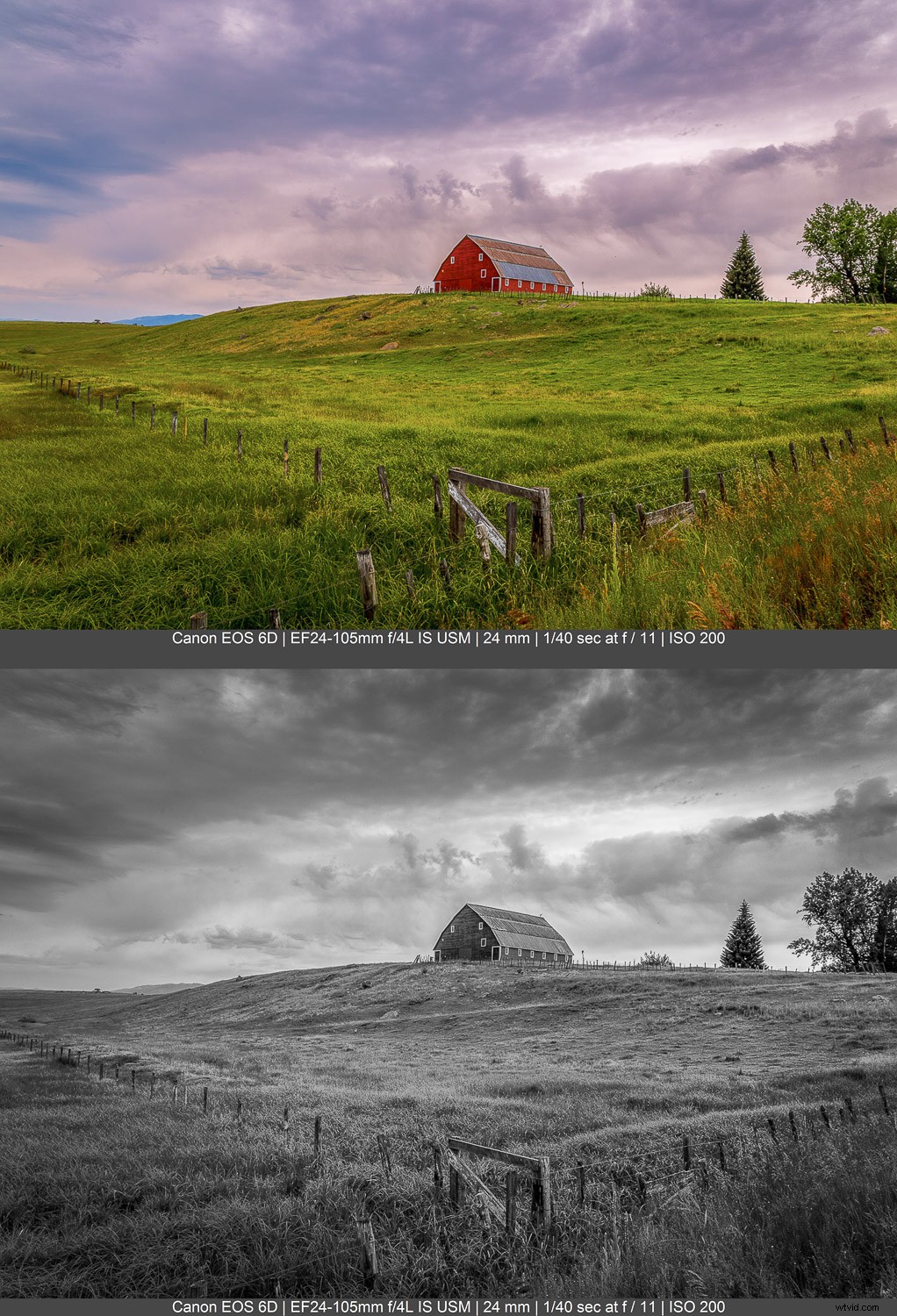
多くの風景写真家は今でもこのように感じており、モノクロ画像を作成することはめったにありません。個人的には、モノクロの風景写真を探求しなければ、見逃していると思います。モノクロ画像は、余分な色を取り除き、形、形、色調、質感、光、影など、優れた画像の「骨」を強調します。
風景画像を白黒にすることを検討する理由の詳細については、記事「白黒写真を試す必要がある5つの理由」を参照してください。色の複雑さがなくても、風景写真の方がはるかに優れていると確信しています。
9。研ぎ澄まして出力の準備をする
編集の最後のステップは、画面上での表示または印刷用に画像を表示する準備をすることです。研ぎはショットに最終的な磨きをかけます。これを適切に行う方法を学び、意図した出力に応じてどのように研ぎたいかを決定することをお勧めします。
シャープネスについて簡単に説明します。ピンぼけやぼやけたショットを修正することを期待しないでください。これらの問題に対する修正はありません(ただし、Photoshopにはいくつかのデジタルソリューションがあると主張しています)。
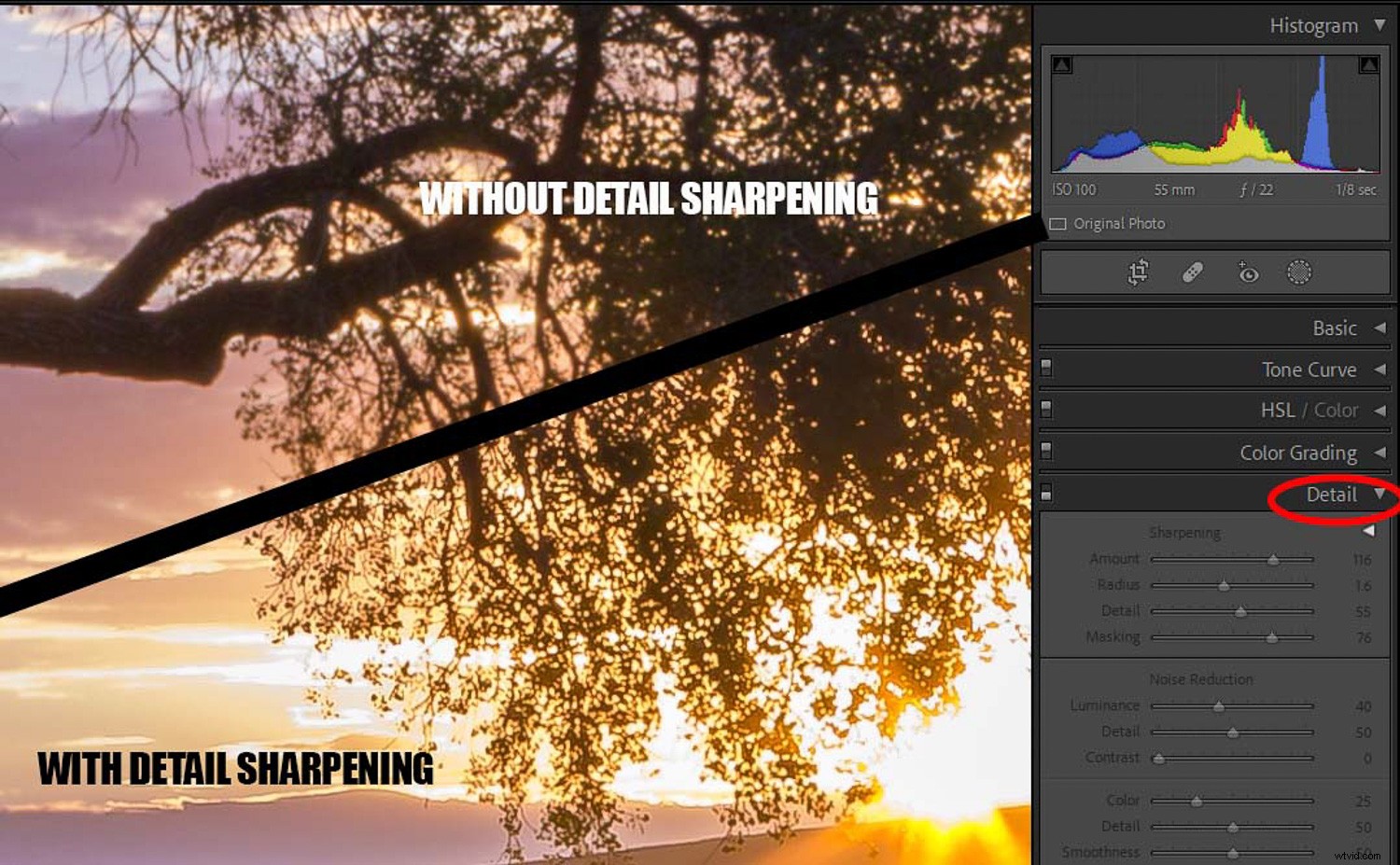
代わりに、特別な理由がない限り、常に三脚から風景写真を作成することをお勧めします。ハンドヘルドにする場合は、モーションブラーを防ぐのに十分なシャッター速度があることを確認してください。風景写真の編集は、悪い画像を修正するのではなく、常に良い画像を強調することである必要があります。
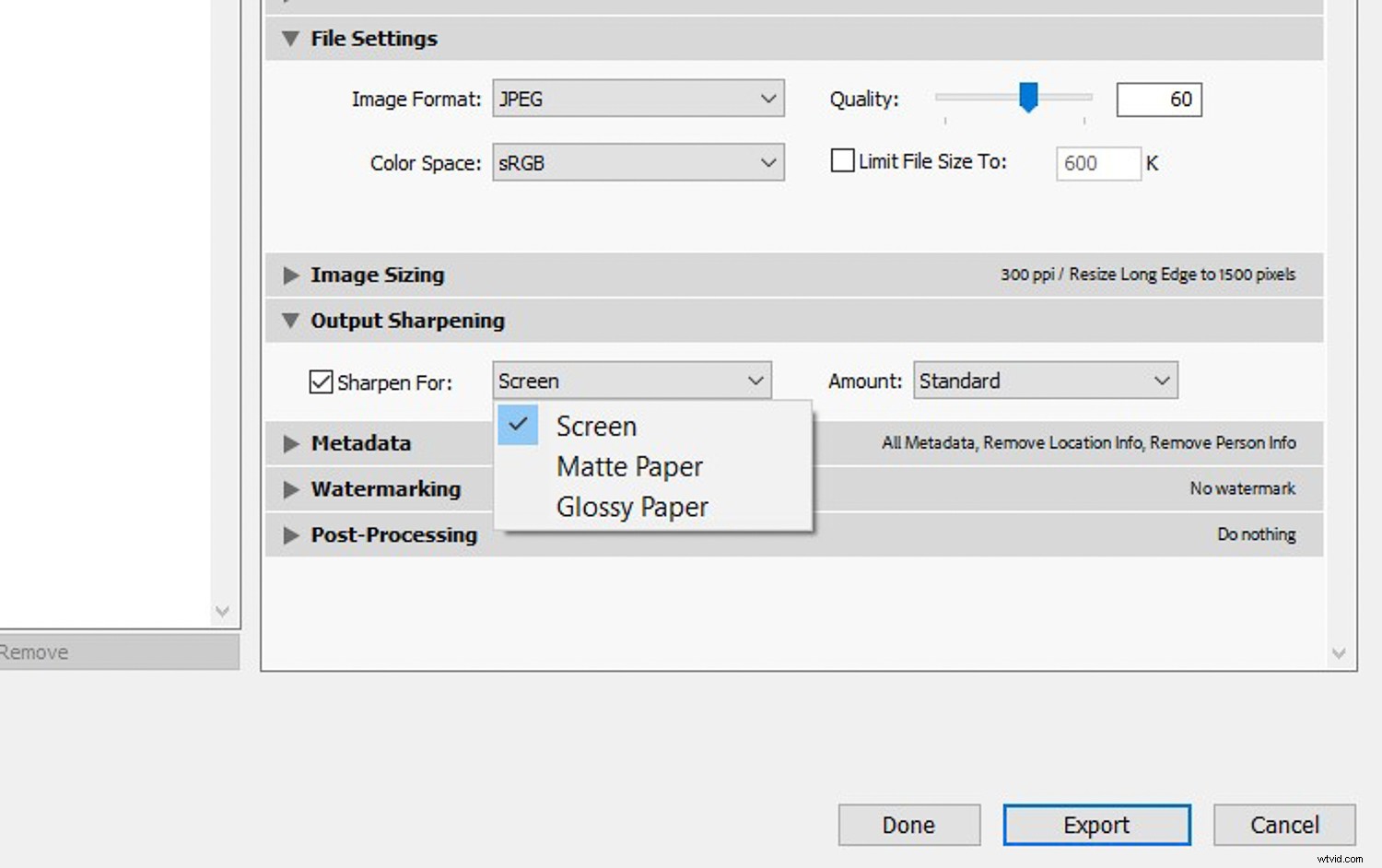
10。ピクセルの失明とセカンドオピニオン
専任の風景写真編集者が、すべてを正しくするために写真を微調整するのに何時間も費やすのは珍しいことではありません。確かに、いくつかのショットは数回クリックするだけかもしれません(そして一般的に編集を嫌う写真家がいます)、そしてプリセットや特別なAI拡張ツールで画像をどれだけ速く編集できるかを宣伝するプログラムもあります-しかし人々もいますインスタントミールを電子レンジで調理して満足している人ですが、私は彼らをグルメシェフとは呼びません。
私は今でも、すべての良いことには時間がかかり、職人は近道をとらないと信じています。とはいえ、写真の編集に長時間を費やすと、ピクセル失明と呼ばれるものが発生する可能性があります。 。心配しないでください。これは永続的な体調ではありませんが、しばらくすると、写真に対して行ったことに鈍感になり、写真を撮りすぎてしまう可能性があります(過度に調理された 結果)。
この問題を回避する最善の方法は、休憩を取り、コンピューターの画面から離れることです。あなたの目と脳を休ませてください。後で戻ってきたら、新しい目でショットを見ることができます。多くの場合、「わあ!私はその道を行き過ぎました!」
非破壊編集の利点は、いつでもスライダーを元に戻して、画像を数ノッチ下げることができることです。夕焼けを過飽和にしたり、透明度を上げすぎてエッジの周りにハローを付けたり、HDRを少し気にしたりするのは簡単です。休憩後にショットに戻ると、これらのことが明らかになる場合があります。
また、作業中にLightroomのBefore\Afterビューの使用方法を学びます。もう1つの良いオプションは、途中でLightroomスナップショットを撮ることです。行ったことが気に入らない場合は、編集の前の段階に戻ることができます。
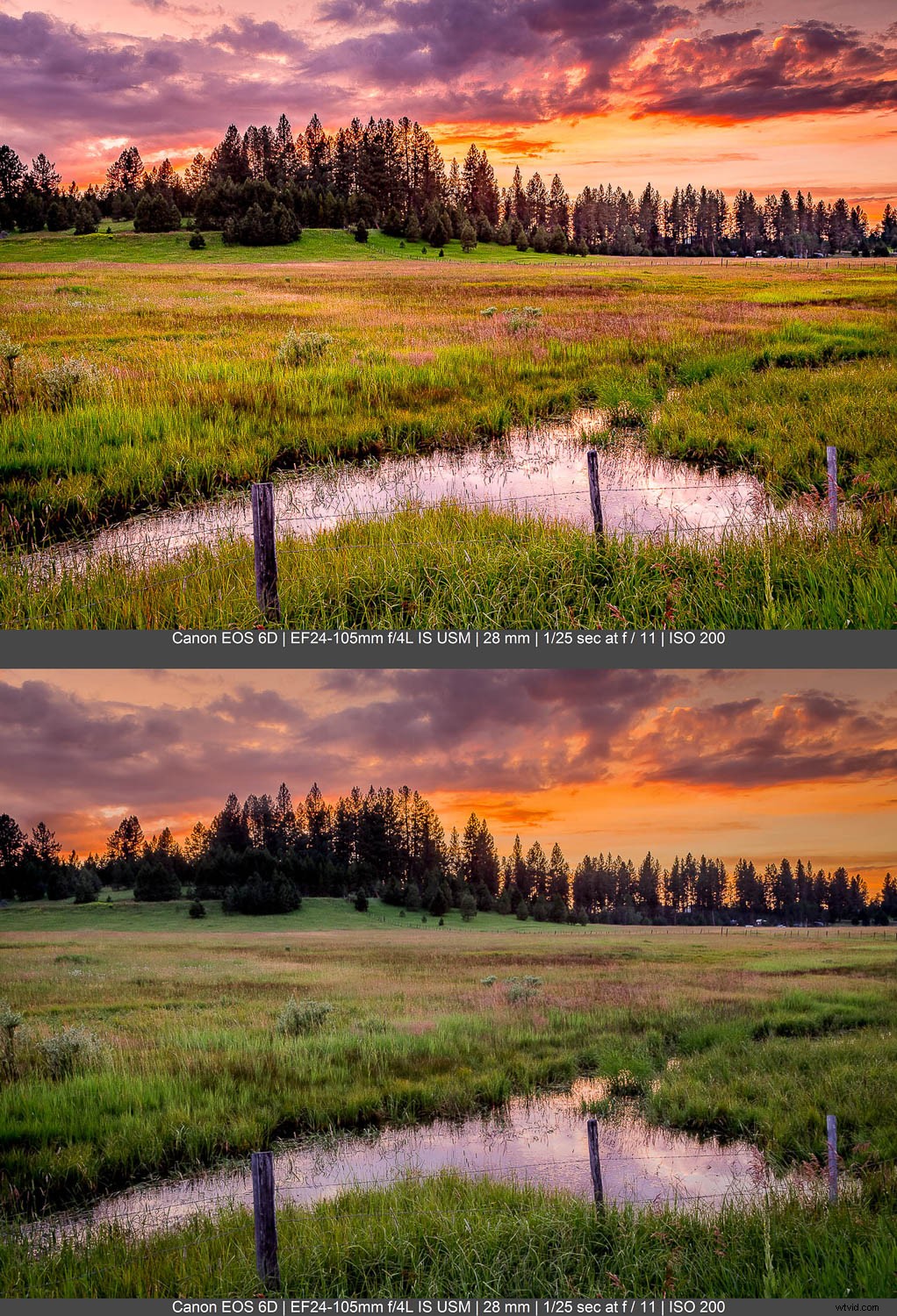
最後に、イメージが完成したと思ったら、セカンドオピニオンを取得します。他の誰か(編集されていないショットを見たことがない人)を連れてきて、あなたが作成したものを見せてください。彼らの意見を聞いてください。編集した風景画像は正しく見えますか?自然?過飽和ですか?彼らが最初に気付くのは何ですか?画像はどのように感じさせますか?
あなたは、それが何であるかについてのみ画像を見る非写真家の意見と、あなたが尊敬する意見を持っている熟練した写真家と編集者によるあなたの技術のレビューを望むかもしれません。とにかく、写真を渡すときにあなた自身のコメントや説明を決して提供しないでください。良い写真はそれ自体を語る必要があります。ただ聞いて。
次に、彼らのコメントを検討し、戻って何かをやり直す必要があるかどうかを判断します。フィードバックを受け入れてください。確かに、写真はあなたの赤ちゃんであり、赤ちゃんが思っているほど美しくないと言われるのを好む人は誰もいません。しかし、あなたは偏見を持っているので、たとえそれが痛いときでさえ、時々、ニスを塗られていない真実を手に入れるのは良いことです。
風景写真の編集:最後の言葉
風景画像を編集する正しい方法はありませんが、これらのヒントはあなたの旅のガイドになるかもしれません。撮影であれ編集であれ、写真で私が最も気に入っているのは、学習に終わりがないことです。
素晴らしい風景写真を作成し、編集して次のレベルに引き上げましょう!
さあ、あなたに:
これらの編集のヒントのどれがあなたのお気に入りですか?風景写真にどちらを使用する予定ですか?以下のコメントであなたの考えを共有してください!
